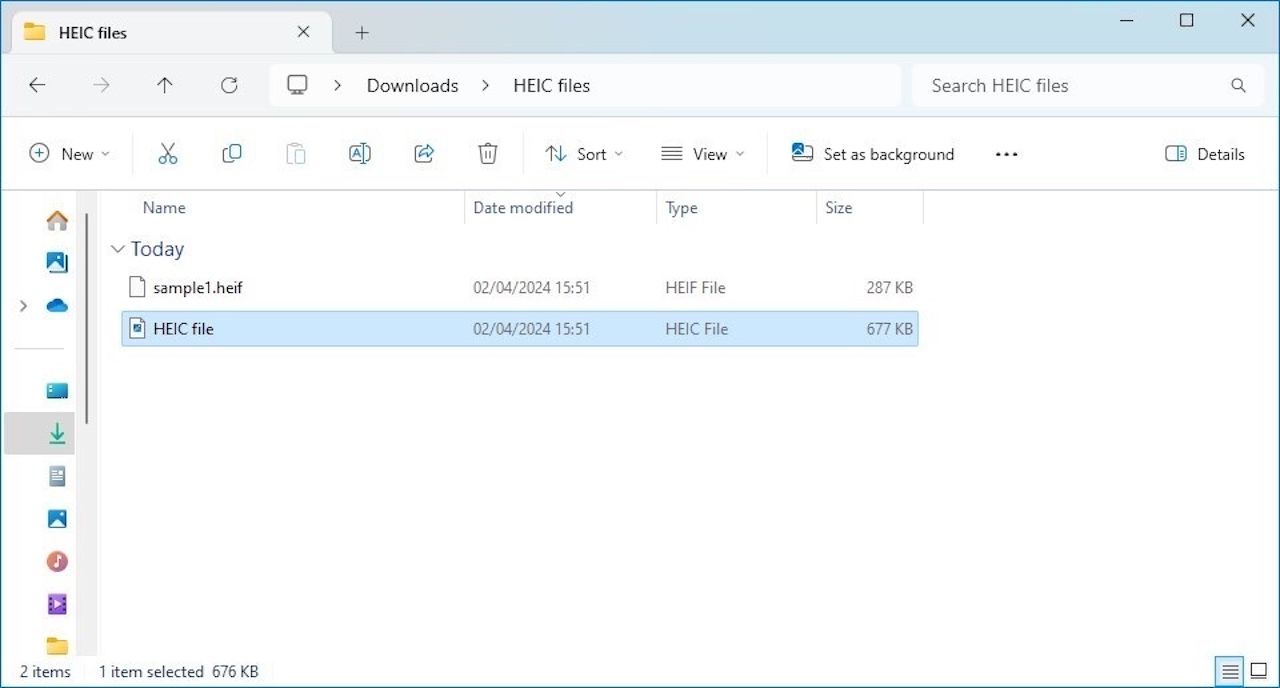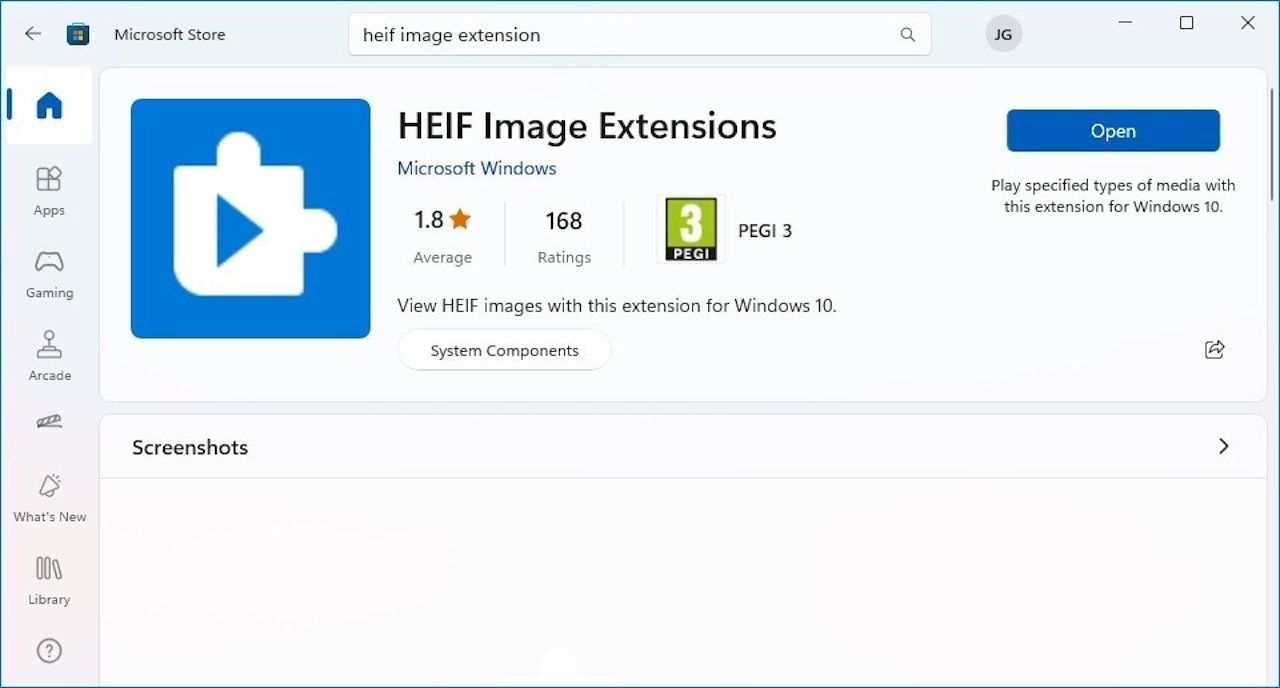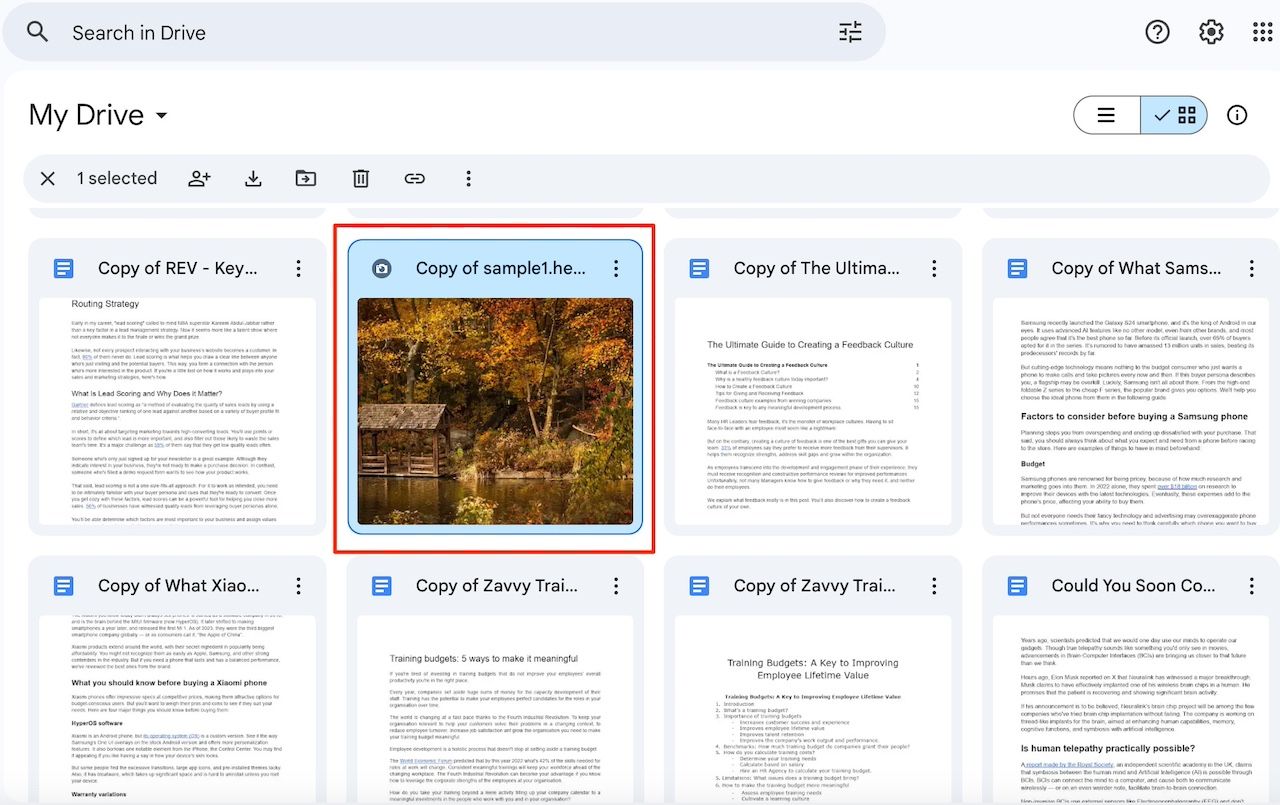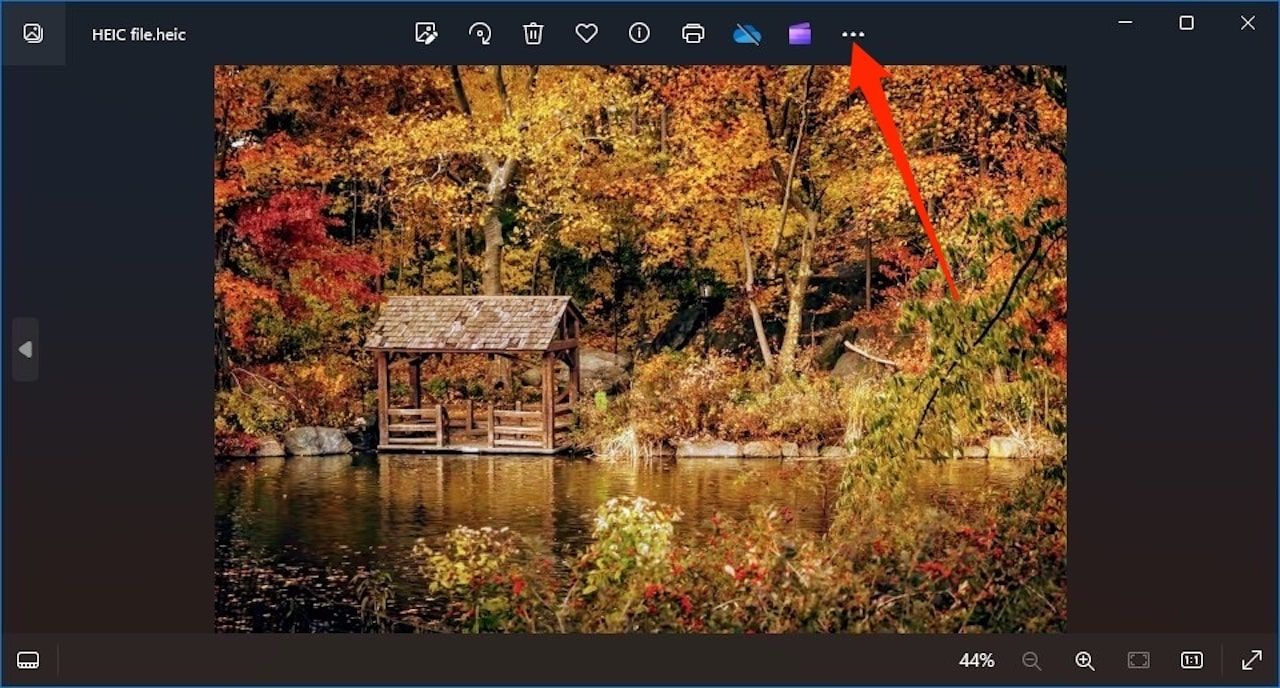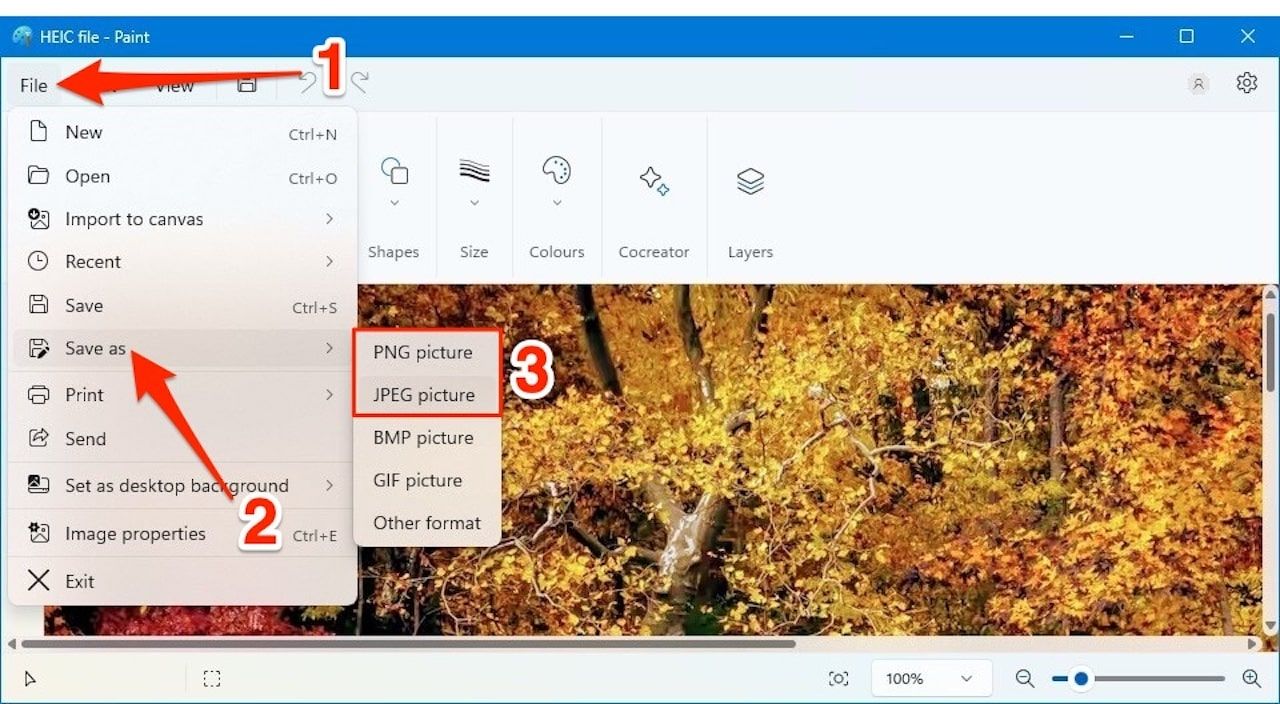O formato de imagem padrão em iPhones e iPads é High-Efficiency Image Container (HEIC ou HEIF). Este formato oferece melhor compactação do que JPEGs e PNGs, preservando a qualidade. Ainda assim, apresenta problemas de compatibilidade com a maioria dos softwares. Com a atualização do Android 10, seus celulares e tablets podem visualizá-los.
Você não pode abrir arquivos HEIC em um sistema operacional desatualizado ou em um computador Windows. Somente versões do Windows 10 ou superiores podem abrir arquivos HEIC com extensão. A conversão é outra opção se você compartilhar arquivos com outro dispositivo. Veja como abrir arquivos HEIC em computadores Windows.
Como visualizar arquivos HEIC no sistema operacional Windows 10 ou superior
O Windows 10 Build 17623 possibilita que o Microsoft Photos abra arquivos HEIC. Ao fazer isso, o aplicativo solicitará que você baixe as extensões de imagem HEIF da Loja. É um produto gratuito e oficial da Microsoft, portanto você não pagará nenhuma taxa. Fotos mostra o link para a extensão. Clique nele para abrir sua página de informações e instalá-lo. Caso contrário, visite a loja e pesquise. Veja como usá-lo:
- Abrir Explorador de arquivos e localize o arquivo HEIC que deseja visualizar em seu PC com Windows.
- Clique duas vezes para abri-lo no Microsoft Photos. Se o Fotos não conseguir carregar o arquivo HEIC, ele solicitará que você baixe as extensões de arquivo HEIF. Clique Baixe e instale agora.
- Se Fotos não for seu gerenciador de fotos padrão, clique com o botão direito no arquivo HEIC e selecione Abrir com > Fotos.
- Clique na opção para procurar um aplicativo apropriado na Loja se o Fotos não conseguir abri-lo.
- Na página de informações da extensão, clique em Pegar para instalá-lo.
- Quando a instalação for concluída, retorne ao local do arquivo HEIC. Em seguida, abra-o com Fotos.

De MP3 a FLAC: formatos de arquivo de áudio explicados
Explorando os melhores formatos de áudio para cada necessidade existente
Como visualizar arquivos HEIC em aplicativos de armazenamento em nuvem
Quando o seu computador não oferece suporte ao Windows 10 ou você deseja uma alternativa ao Fotos, use as opções de armazenamento em nuvem. A maioria tem suporte integrado a arquivos HEIC e existe independentemente do seu sistema operacional. Faça upload da imagem para seu aplicativo preferido e abra o arquivo.
Caso queira enviar a imagem para outras pessoas, crie um link compartilhável. Qualquer pessoa com conexão à Internet pode acessá-lo sem baixá-lo para o armazenamento local.
O Google Drive oferece ferramentas de edição. Você pode aplicar filtros, ajustes e anotações sem exportar a imagem. Mas nem todos os aplicativos oferecem recursos de edição como esse.
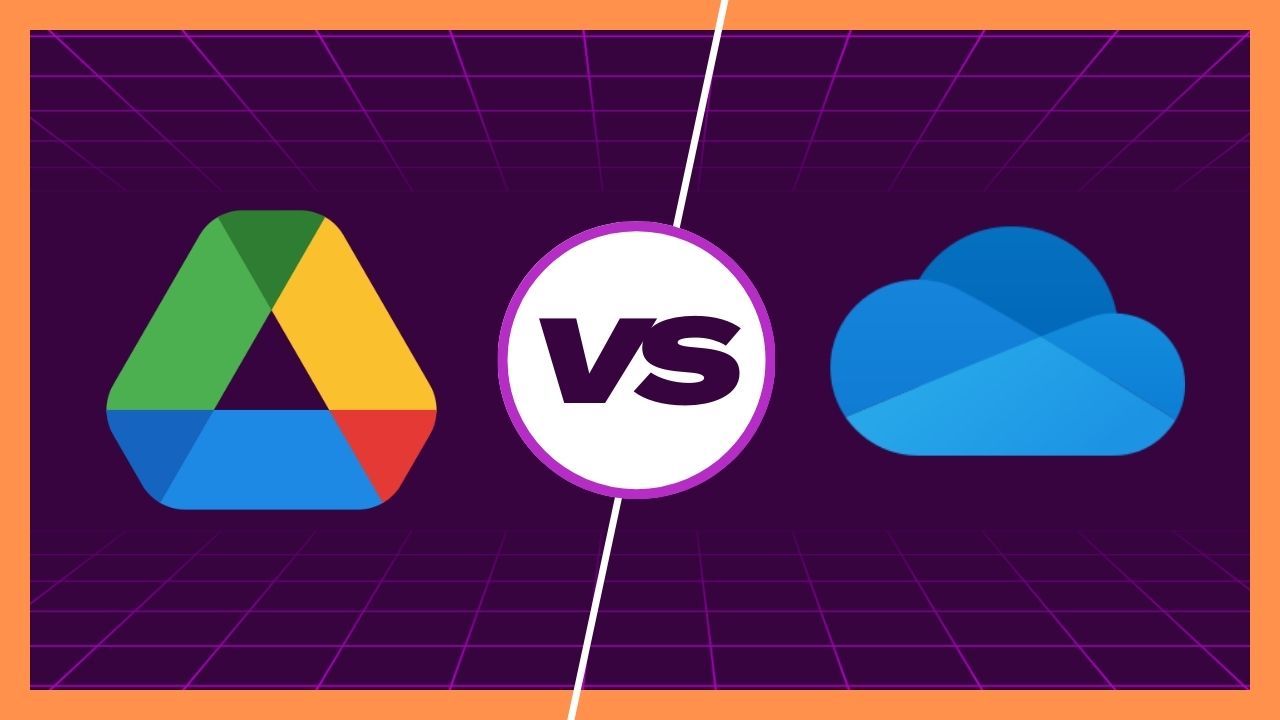
Google Drive x OneDrive: qual plataforma de armazenamento em nuvem é melhor
Aprenda as grandes diferenças entre OneDrive e Google Drive
Como converter arquivos HEIC no Windows
Você pode salvar arquivos HEIC como arquivos JPG no aplicativo Microsoft Photos após instalar as extensões de imagem HEIF. Esta ação cria uma cópia do arquivo original que você pode compartilhar com outros dispositivos. Da mesma forma, o aplicativo Paint também converte imagens HEIC.
Existem aplicativos e sites de terceiros que convertem arquivos HEIC. No entanto, é melhor usar as soluções integradas do seu PC. Esses aplicativos coletam dados do usuário e podem introduzir malware prejudicial ao seu dispositivo. Se você usa software externo, faça sua pesquisa e experimente apenas os altamente recomendados.
Veja como usar os aplicativos Fotos e Paint para converter imagens HEIC.
Converta arquivos HEIC com o Microsoft Photos
- Siga as etapas de instalação mencionadas acima para a extensão de imagem HEIF, caso ainda não a tenha baixado.
- Abra a imagem com o aplicativo Fotos.
- Clique no ícone de três pontos na barra de ferramentas acima da imagem.
- Selecione Salvar como. Em seguida, escolha o formato de sua preferência.
Converta arquivos HEIC com o Microsoft Paint
- Localize o arquivo HEIC e clique com o botão direito nele.
- Clique Abrir come selecione Pintar.
- Clique Arquivo no canto superior esquerdo. Em seguida, selecione Salvar como.
- Escolher JPEG ou Imagem PNG.
- Nomeie o novo arquivo e selecione a pasta onde deseja armazená-lo.
- Clique Salvar.
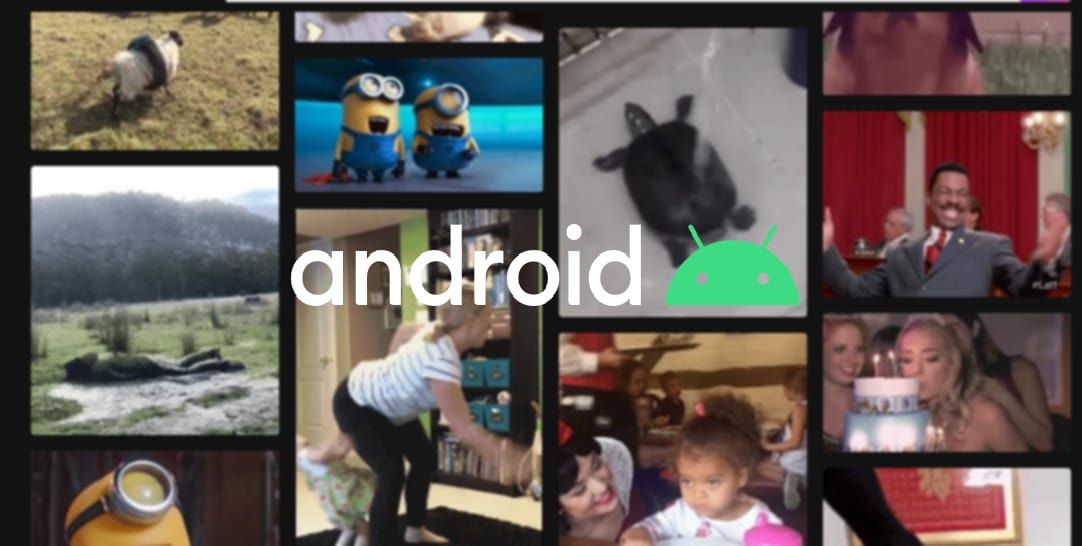
Como converter um GIF em vídeo no Android
Transforme qualquer imagem animada em um vídeo num instante!
A visualização de arquivos HEIC também funciona em dispositivos Android
As extensões de imagem HEIC abrem arquivos HEIC em seu PC com Windows. Se você compartilhar a imagem com seu telefone ou tablet Android, ele visualizará a imagem sem extensão. Isto é, desde que rode o Android 10. A atualização trouxe suporte HEIC para a maioria dos smartphones modernos. Semelhante ao seu computador, ele oferece suporte a aplicativos de terceiros e aplicativos de armazenamento em nuvem se o seu dispositivo executar um sistema operacional mais antigo.